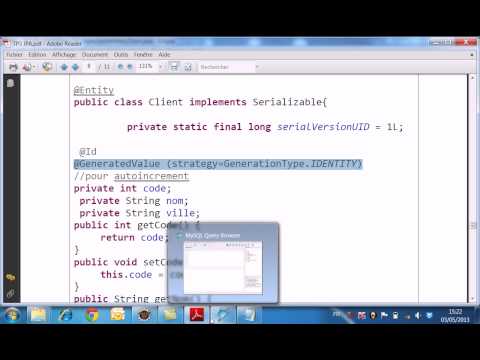
Contenu
Lors du développement d'applications Java dans Eclipse, il peut arriver que vous ayez besoin de modifier les détails d'un projet sur lequel vous travaillez, tels que le nom du package. Parfois, modifier les détails d'un projet dans Eclipse peut sembler difficile, mais peu d'étapes sont nécessaires. Si vous suivez la séquence correcte d'étapes, vous pouvez rapidement mettre à jour le nom d'un paquet.
Les instructions

-
Ouvrez Eclipse. Dans la barre d’outils supérieure d’Eclipse, cliquez sur le menu "Fenêtre", sélectionnez "Afficher la vue" puis "Explorateur de packages". Le panneau de l'explorateur de paquets devrait devenir visible (ce panneau apparaît généralement dans le coin inférieur gauche de votre fenêtre). Recherchez la liste des projets que vous souhaitez modifier.
-
Développez les répertoires internes jusqu'à ce que "src" soit affiché. Si vous avez plusieurs packages dans votre projet, faites défiler vers le bas pour trouver le package que vous souhaitez modifier. Lorsque vous cliquez avec le bouton droit sur le package en question, sélectionnez l'option "Refactoring" ou sélectionnez le package, puis l'option "Refactoring" dans la barre d'outils.
-
Ouvrez la boîte de dialogue Rename en sélectionnant l’option "Rename" du menu "Refactor". La fenêtre "Renommer le paquet" apparaîtra. Dans la zone de texte, modifiez le nom. N'oubliez pas d'inclure des points entre les éléments et soyez attentif aux éventuels messages d'erreur pouvant apparaître lors de la saisie du nouveau nom. S'ils ne sont pas cochés, cochez les options "Mettre à jour les références" et "Renommer les sous-packages". Cliquez sur "ok".
-
Enregistrez vos fichiers et compilez votre projet pour le tester. Pour enregistrer, pendant que chaque fichier est ouvert, appuyez sur "CTRL + S" ou sélectionnez l'option "Enregistrer" du menu "Fichier". Pour compiler le projet, sélectionnez le menu "Exécuter" et l'option "Exécuter les configurations". Assurez-vous que votre application fonctionne correctement après avoir renommé.
-
Nettoyez votre projet s'il y a des erreurs. Faites un clic droit sur le répertoire du projet, choisissez "Source" puis "Nettoyer". Vous pouvez également sélectionner le projet, choisir l'option "Source" - dans le menu de la barre d'outils - et sélectionner "Nettoyer". Enregistrez et compilez à nouveau votre projet avant de le tester complètement.
Comment
- Au lieu de renommer les éléments manuellement, nous vous recommandons d'utiliser les fonctionnalités de refactoring, car Eclipse appliquera automatiquement les modifications à chaque élément du projet. Si vous avez décidé de ne pas renommer, vous pouvez annuler l'opération en sélectionnant "Annuler le package renommé" dans le menu "Edition", immédiatement après l'application du processus de changement de nom.
Avis
- Il y a toujours un risque que quelque chose se passe mal lorsque vous renommez des éléments dans un projet Eclipse. Assurez-vous donc que tout est sauvegardé.